Win10更新遇到错误代码0x80240034的解决办法
发布时间:2019-10-24 17:49:46 浏览数: 小编:dekai
win10系统目前来看是非常好用的,不单只是好看还挺好用的,但是还有许多地方需要改进的地方。最近有一些小伙伴使用win10操作系统的时候遇到了一个问题,就是有个用户在更新win10系统时出现了0x80240034错误代码,无法继续更新,这让用户感到很头疼。于是这次系统族的小编为大家带来Win10更新遇到错误代码0x80240034的解决办法,让我们一起来看看吧。
第一种方法:
win10系统更新出现0x80240034错误的解决步骤如下:
1、开始菜单右键,选择【命令提示符(管理员)(A)】;
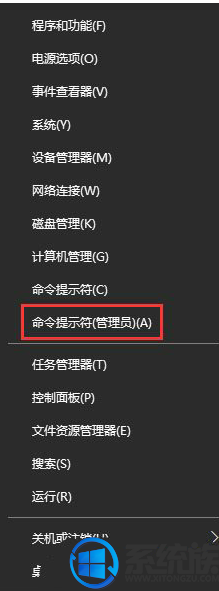
2、在管理员命令提示符下键入以下命令:
net stop wuauserv
net Stop cryptSvc
net Stop bits
net Stop msiserver
ren C:\Windows\SoftwareDistribution SoftwareDistribution.old
ren C:\Windows\System32\catroot2 catroot201d
net Start wuauserv
net start cryptSvc
net Start bits
net start msiserver
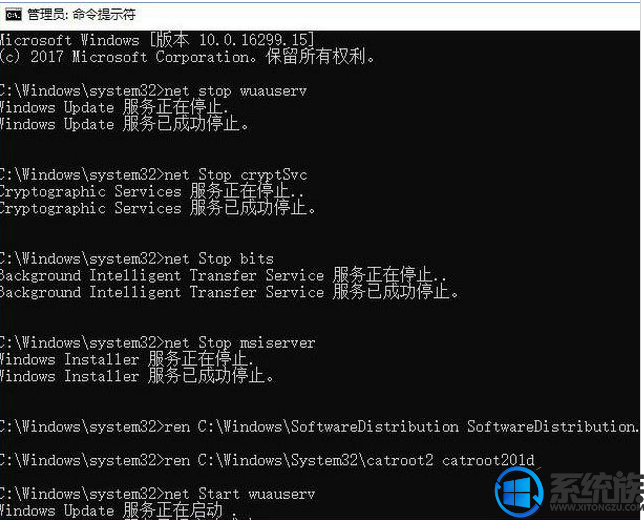
3、按照上述步骤操作完成后,重启一次计算机我们就能正常更新解决0x80240034 安装失败的问题了!
第二种详细方法如下:
1、以管理员方式打开命令提示符。
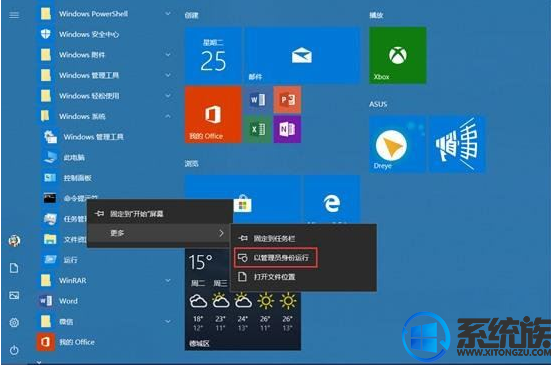
2、输入“SFC/scannow”。在扫描过程时会提示需要重启,重启后重新输入“SFC/scannow”。此过程需要等待一段时间。
扫描完成后的结果很是令人兴奋,如下图所示。然后再输入“dism /online /cleanup-image /restorehealth”。
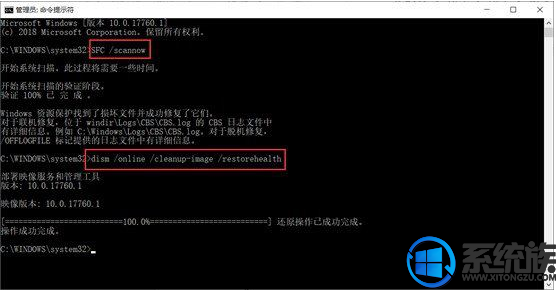
3、上述所有操作均已完成后,打开系统更新重新检测扫描,结果正常,可以下载新系统了;打开Microsoft Store,重新更新软件,结果正常,软件可以下载了;打开启用或关闭Windows 功能,重新下载插件,结果正常,插件可以下载了。
4、至此,所有工作结束了,很诡异的问题得到意外解决。希望遇到此问题的朋友可以尝试下。
以上内容是关于Win10更新遇到错误代码0x80240034的解决办法,希望以上对你们有所帮助。谢谢你们的观看,更多有趣实用的电脑系统教程敬请关注系统族。



















